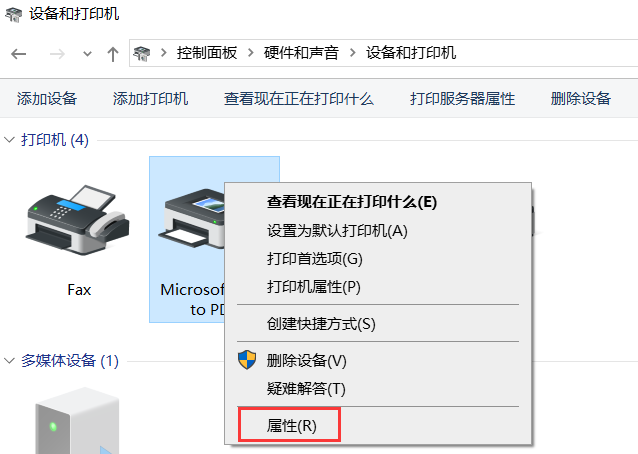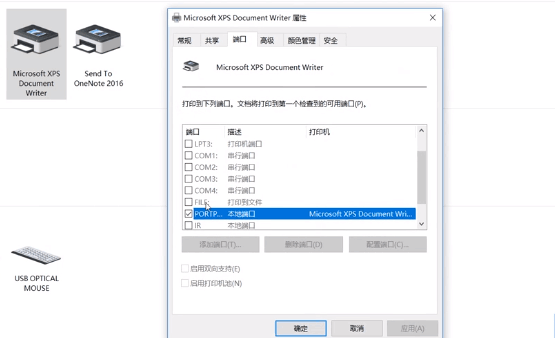打印机是很多小伙伴在工作中都会使用到一个设备,而最近有很多小伙伴在打印文档的时候,发现文档发送到打印机后没有动静,查看到打印机还是亮着灯,那么遇到这种情况应该怎么办呢?下面就和小编一起来看看解决方法吧。
打印机发送任务不打印的解决方法
1、首先打开电脑的“控制面板”。
2、点击“硬件与声音”选项,选择最上方的“设备与打印机”。
3、右键选择一个打印机,点击“属性”选项。
4、查看输出端口是否勾选,然后点击"高级"选项,查看是否“设置使用时间”。
5、最后在“安全”选项查看是否设置可以管理计算机。

 时间 2023-02-21 11:05:06
时间 2023-02-21 11:05:06 作者 admin
作者 admin 来源
来源